因為疫情的關係,很多學習資源需要轉移到線上,方便學生查詢與閱讀。也因為如此我想把私下補充的每周一句轉成 語音,再配合螢幕錄製的軟體,上傳到youtube 。這樣學生可以跟著youtube 逐字閱讀 ,回家之後,也可以多做練習。
![]() 流程
流程
把想要轉成語音的文字,貼到balabolka , 開啟 screen recorder 選擇你想要的區塊錄製 ,記得勾選麥克風功能
接著 按 錄製螢幕 ,接著按 balabolka 開始。完成之後結束螢幕錄製,他會出來一段影片,上傳到 youtube 完工。
![]() 英文 文字轉語音軟體 balabolka
英文 文字轉語音軟體 balabolka
![]() balabolka http://www.cross-plus-a.com/balabolka.htm
balabolka http://www.cross-plus-a.com/balabolka.htm
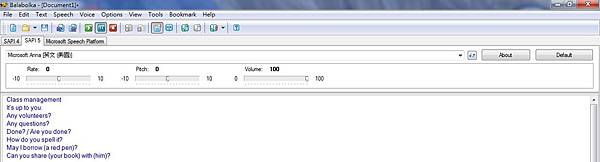
![]() https://imtranslator.net/translate-and-speak/
https://imtranslator.net/translate-and-speak/
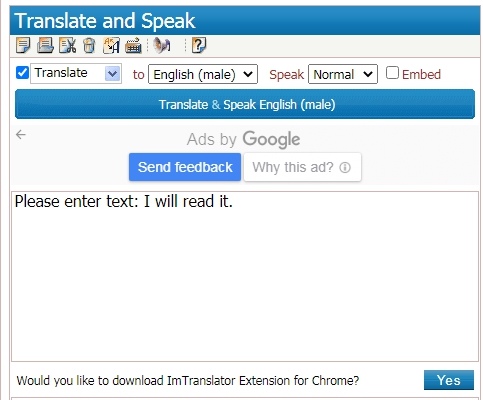
![]() 螢幕錄製軟體
螢幕錄製軟體
如果你的電腦 ppt 是 2016 之後的的版本,那你打開ppt ,上面功能頁 - 插入 - 會有一個螢幕錄製,可以選擇要錄製的螢幕範圍等等。

但是學校的電腦通常是 2016 所以此時就需要下載螢幕錄製軟體
如果是高級的youtuber ,也很願意撒錢買軟體,可以考慮 camtasia studio
如果你已經有威力導演 ( 新北市政府有買版權,可以直接使用 訊連科技的 screen recorder
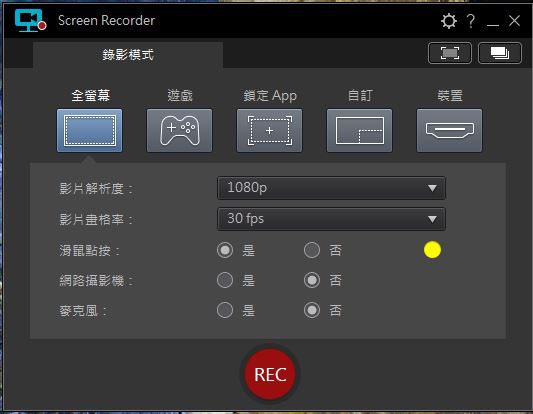
加碼推薦錄音軟體
![]() 錄音軟體 Audacity
錄音軟體 Audacity
![]() Audacity https://www.fosshub.com/Audacity.html
Audacity https://www.fosshub.com/Audacity.html
這是我使用過算是非常方便的軟體,只要外接麥克風跟喇叭就可以使用。如果不小心錄製錯了,也可以剪掉,不用重錄,相當方便






 留言列表
留言列表